文章详情页
Win11如何查看所隐藏的文件?Win11查看隐藏的文件的方法
浏览:57日期:2022-06-27 08:31:12
不管使用什么系统的电脑我们都会自主地隐藏一些私密的文件数据,主要是为了防止自己进行误删除操作,不过有一些小伙伴还不清楚Win11系统如果查找隐藏文件,下面就看看小编是如何去操作吧。
Win11查看隐藏的文件的方法
1、打开win11的此电脑,从而打开文件资源管理器,或者鼠标右键开始菜单选择文件资源管理器打开。然后在页面中点击上方的【查看】。
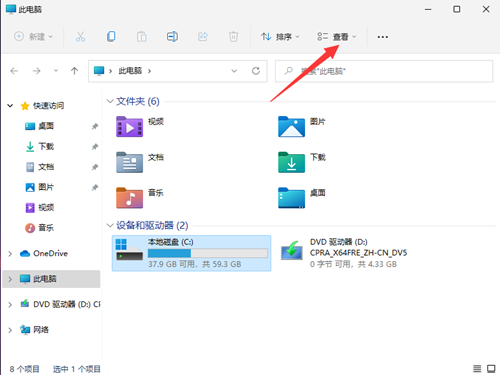
2、接着在查看展开下方页,点击显示,找到并勾选隐藏的项目,这样隐藏的文件就可以搜索找出来。
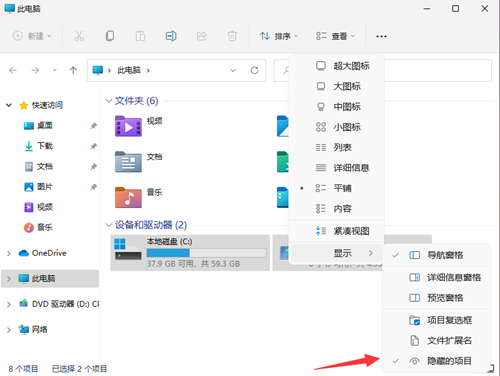
3、找到隐藏的文件。会发现图标显示为灰色。这个时候我们单击鼠标右键,点击属性打开。
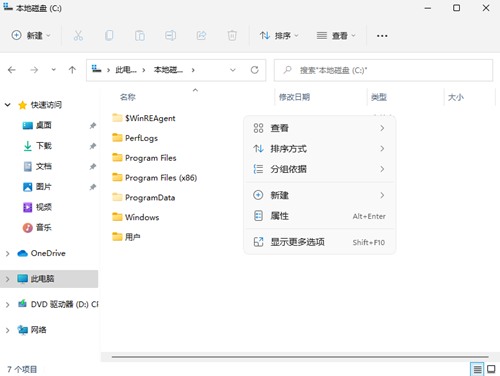
4、在属性页面,取消选择【隐藏】,点击应用-确定即可。
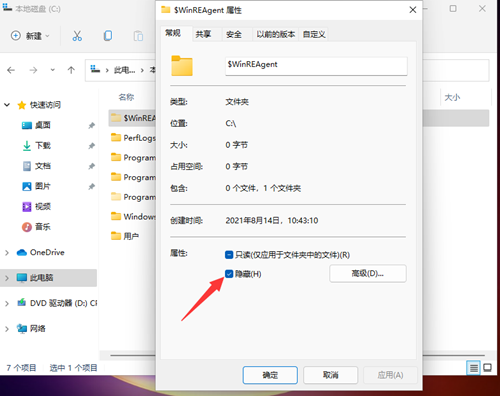
5、这样文件就取消隐藏成功,可以正常显示文件信息了。
相关文章:
1. 如何从Windows 10升级到Windows 11?Win10升级到Win11的正确图文步骤2. 如何双启动Win11和Linux系统?Win11 和 Linux双系统安装教程3. 微软宣布将在1月10日结束对Win7/8/8.1版Edge浏览器的支持4. ThinkPad X13如何用U盘重装系统?ThinkPad X13使用U盘重装系统方法5. Unix是什么?Unix和Linux有什么区别?6. Win10系统360浏览器搜索引擎被劫持解决方法 7. 如何纯净安装win10系统?uefi模式下纯净安装win10系统图文教程8. Unix文件系统和pwd命令实现详解9. 统信uos怎么显示隐藏文件? uos文件管理器隐藏文件的显示方法10. uos如何安装微信? uos系统微信的安装教程
排行榜
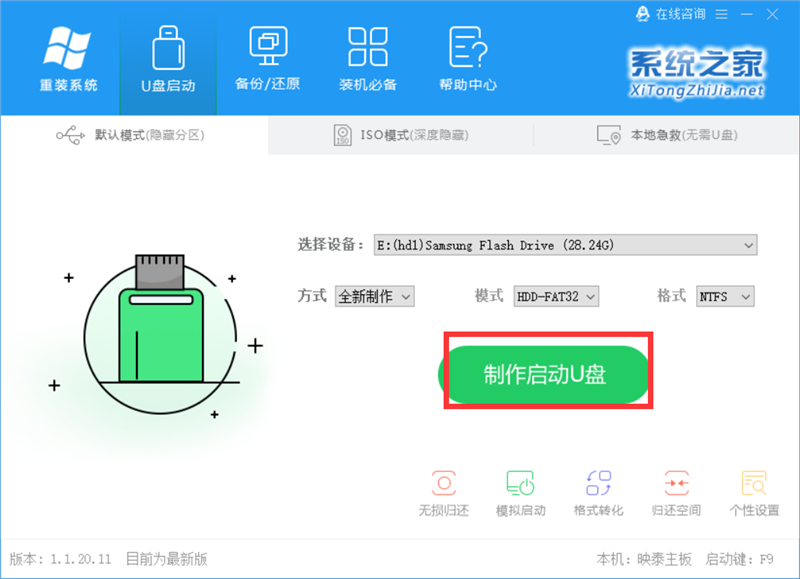
 网公网安备
网公网安备